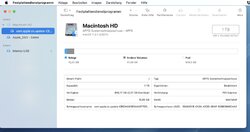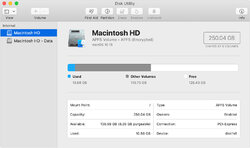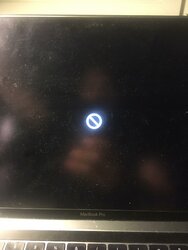- Registriert
- 26.05.08
- Beiträge
- 239
Hallo miteinander
Ich habe eine Frage zum Festplattendienstprogramm unter macOS 11.2 BigSur.
Disk Utility unter BigSur:

Disk Utility unter Catalina
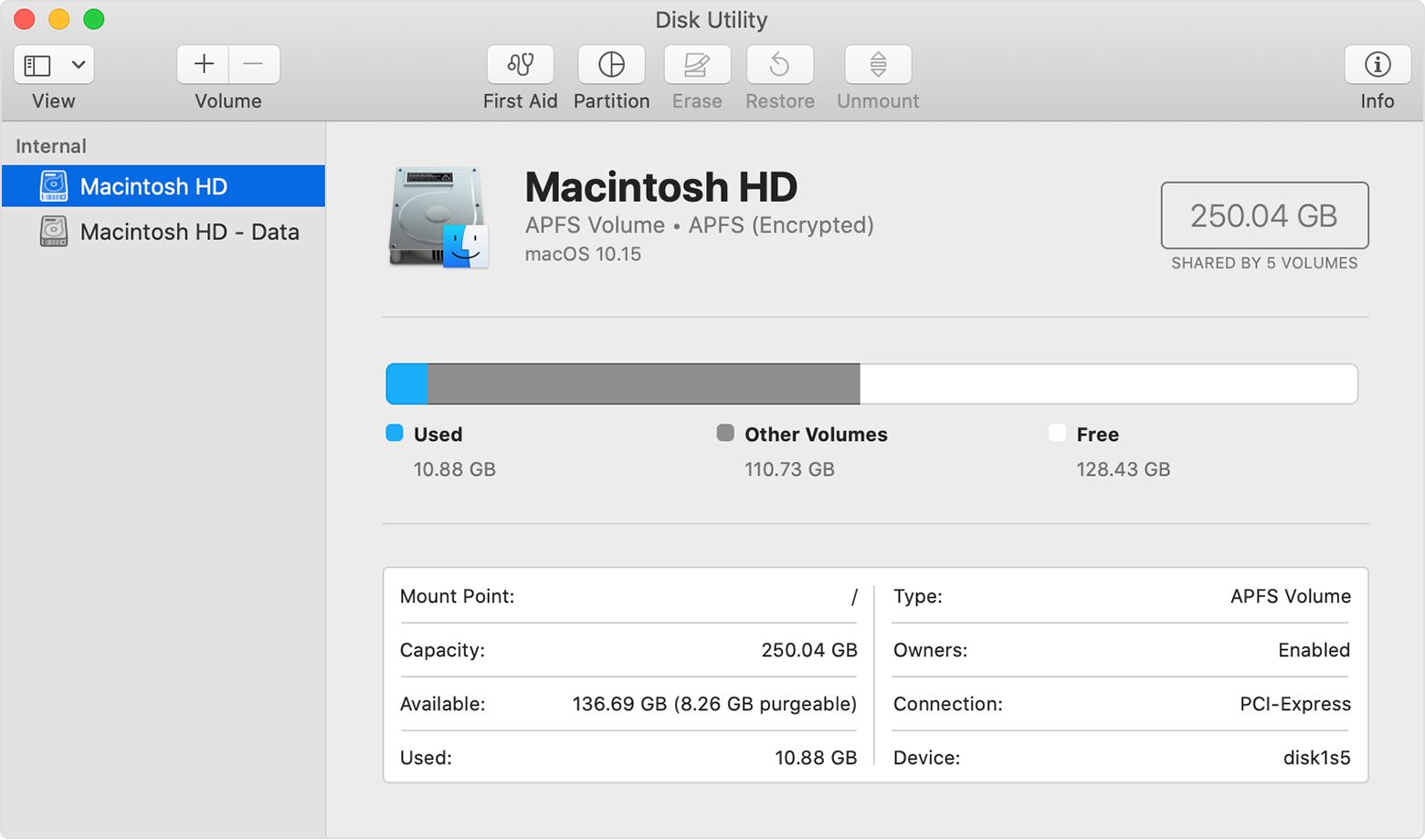
Ich bin irritiert von der Darstellungsweise meiner Festplatte unter BigSur. Ich möchte meine Festplatte partitionieren um ein zweites Betriebssystem zu installieren. Ich finde allerdings keine Anleitung für ein solches Vorgehen aus der Sicht von macOS 11.2 BigSur denn in den meisten HowTo-s geht man davon aus, dass Catalaina vorinstalliert ist und man mit dessen Disk Utility partitionieren möchte.
Kann mir jemand eine Dummie-Anleitung durchgeben die mir das Partitionieren und Installieren eines zweites Betriebssystems, neben dem Hauptbetriebssystem 11.2 BigSur, erklärt?
Würde mich sehr freuen von euch zu hören!
Cheers
DC
Ich habe eine Frage zum Festplattendienstprogramm unter macOS 11.2 BigSur.
Disk Utility unter BigSur:

Disk Utility unter Catalina
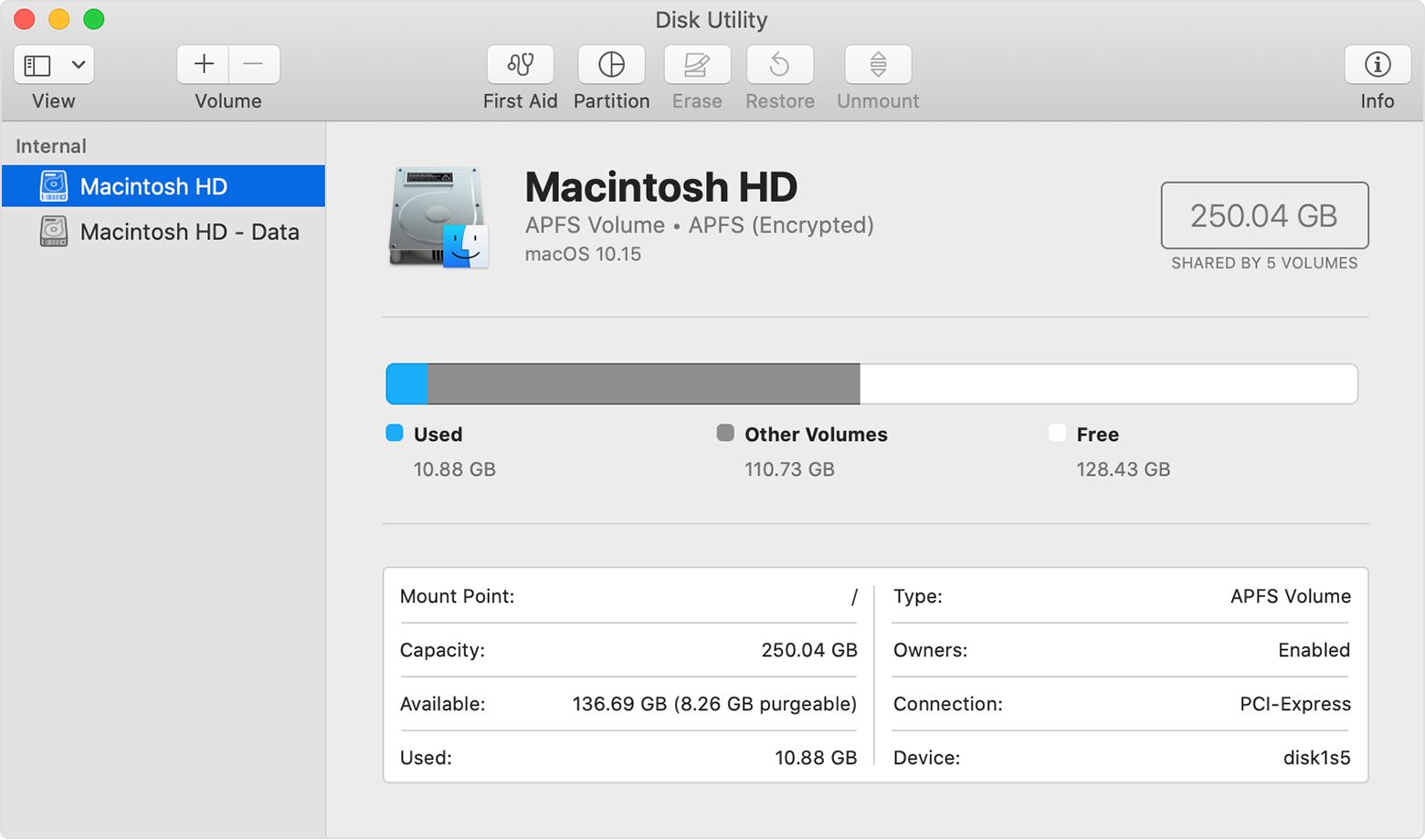
Ich bin irritiert von der Darstellungsweise meiner Festplatte unter BigSur. Ich möchte meine Festplatte partitionieren um ein zweites Betriebssystem zu installieren. Ich finde allerdings keine Anleitung für ein solches Vorgehen aus der Sicht von macOS 11.2 BigSur denn in den meisten HowTo-s geht man davon aus, dass Catalaina vorinstalliert ist und man mit dessen Disk Utility partitionieren möchte.
Kann mir jemand eine Dummie-Anleitung durchgeben die mir das Partitionieren und Installieren eines zweites Betriebssystems, neben dem Hauptbetriebssystem 11.2 BigSur, erklärt?
Würde mich sehr freuen von euch zu hören!
Cheers
DC
Anhänge
Zuletzt bearbeitet: